สมัครเรียน SAT หรือปรึกษาวางแผนการเรียน
สามารถสมัครเรียนหรือสอบถามรายละเอียดเพิ่มเติมได้ที่
096-141-9742, LINE: @intsight
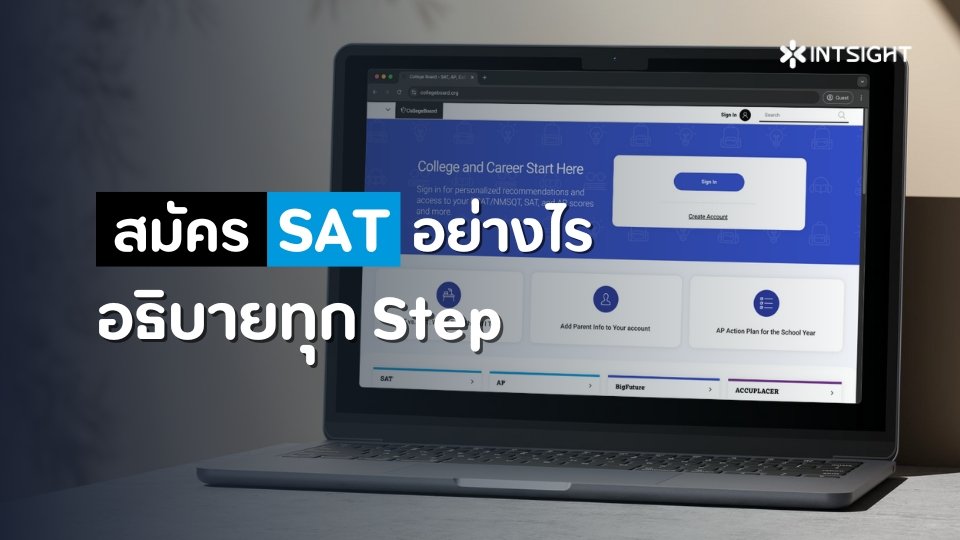
อยากสมัครสอบ Digital SAT ด้วยตัวเอง ทำได้ไม่ยาก! แต่ละขั้นตอนต้องทำยังไงบ้าง พี่ INTSIGHT จะอธิบายแบบละเอียด สามารถดูและทำตามได้เลยครับ รับรองสมัครสอบเองได้แน่นอน
ก่อนสมัครสอบ DIGITAL SAT ต้องสร้าง Account ก่อนครับ ( ถ้าใครสร้าง Account ไว้แล้ว ข้ามขั้นตอนนี้ได้เลย )
ขั้นตอน 1: เข้าเว็บไซต์ https://www.collegeboard.org/
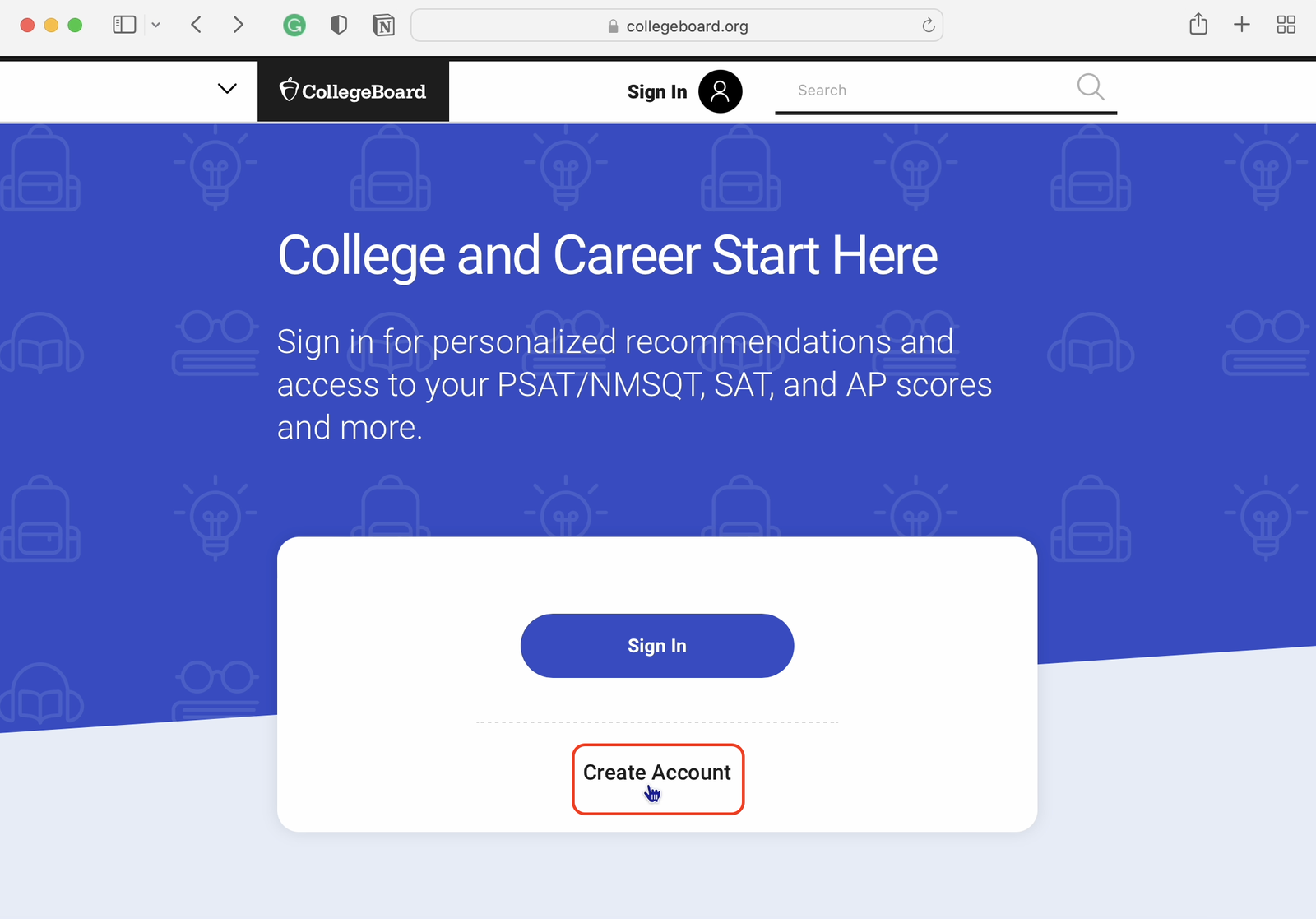
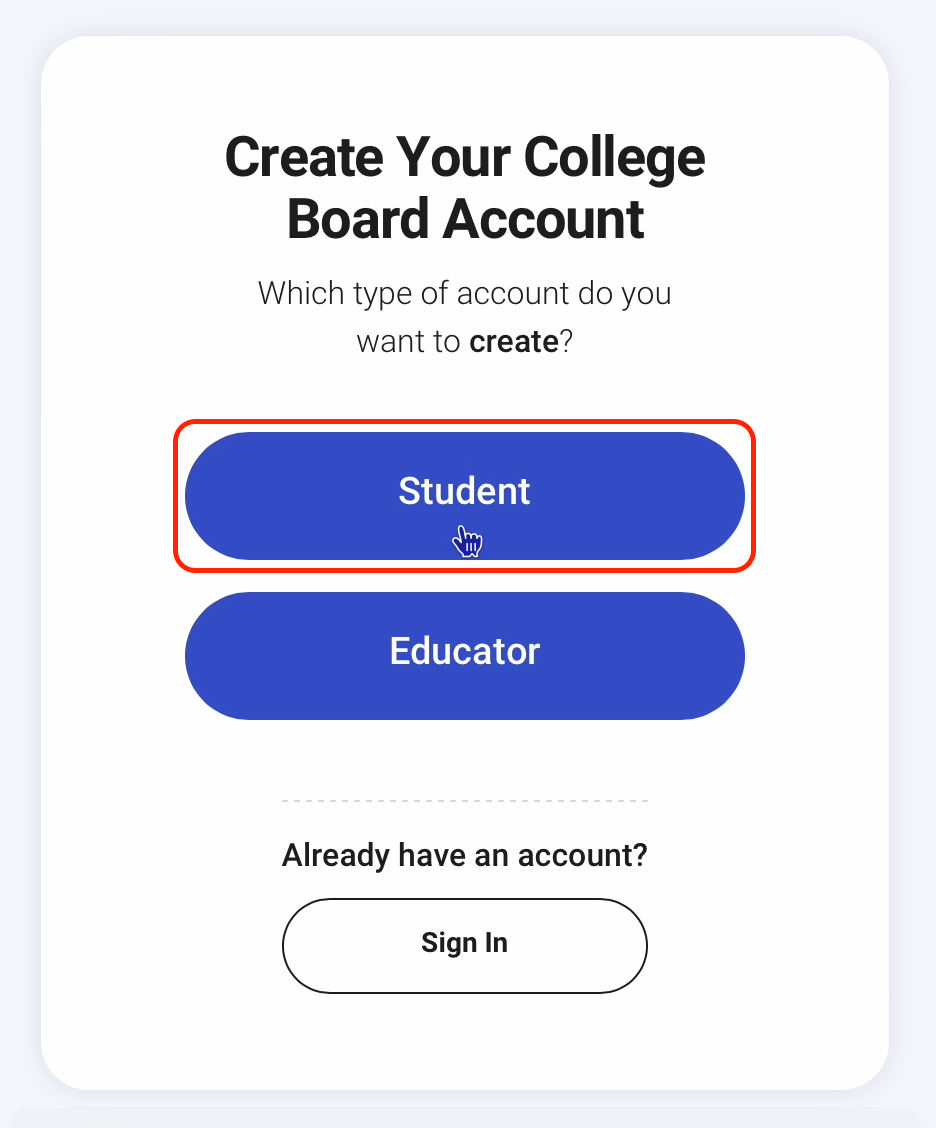
ขั้นตอน 2: กรอกข้อมูลของผู้สมัครสอบ
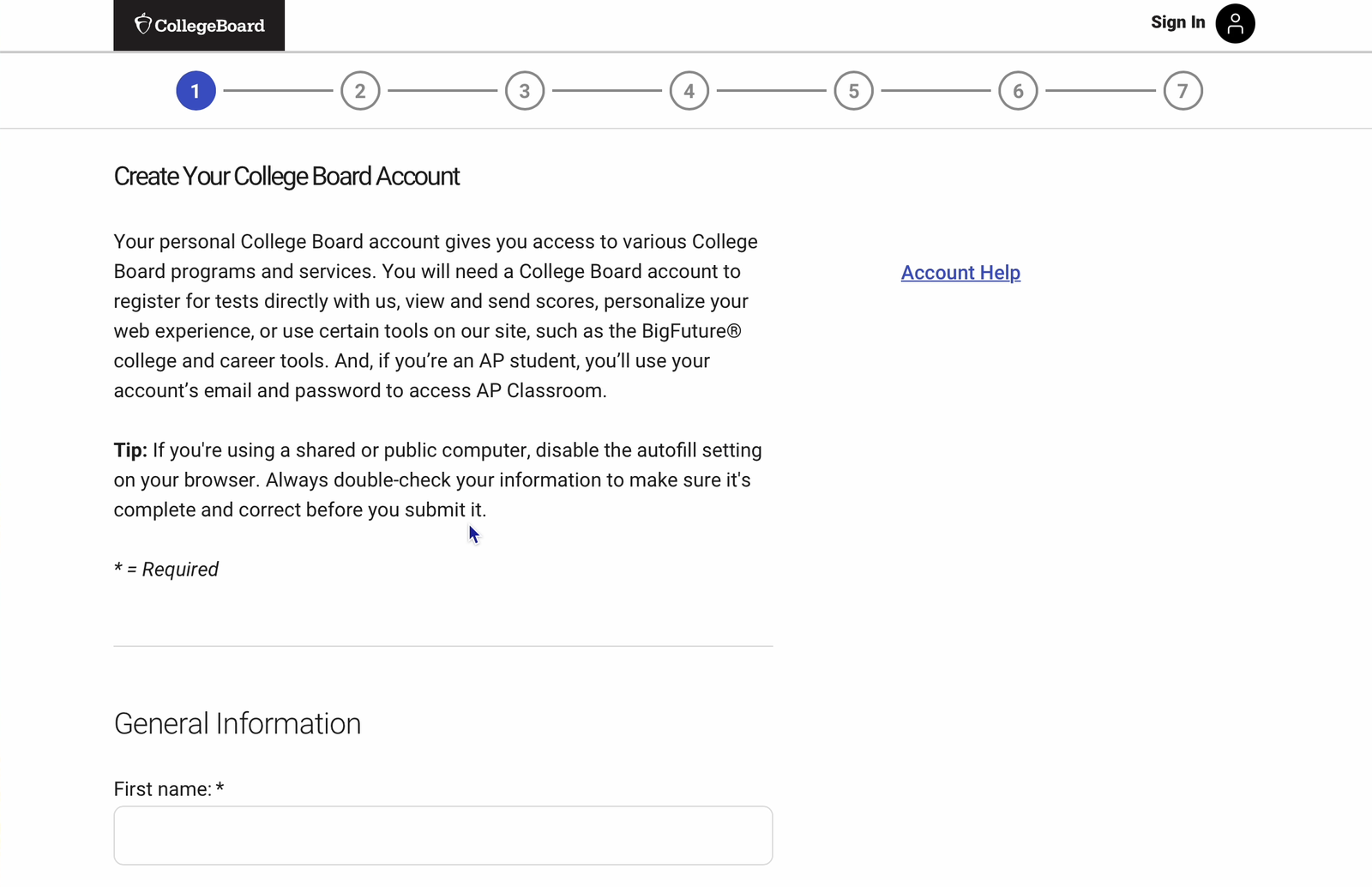
โดยข้อมูลที่กรอกมีดังนี้
General Information
First name: ชื่อ ผู้สอบ (*บังคับ)
Preferred first name:
Middle initial:
Last name:นามสกุล ผู้สอบ (*บังคับ)
Gender (*บังคับ): เพศ Female or Male or Another (not listed)
Date of birth: วันเกิด (*บังคับ)
Email address: อีเมล (*บังคับ)
Confirm email address: ยืนยันอีเมลอีกครั้ง (*บังคับ)
High school graduation (or equivalent): วุฒิการศึกษา (*บังคับ)
Zip/postal code: คลิ๊ก o Outside the U.S.
Where do you go to school?: … คลิก I am no longer in high school / My school is not listed.
Stay Connected by Email (เลือกหรือไม่เลือกก็ได้)
Parent first name:
Parent last name:
Parent email address:
Confirm parent’s email address:
เมื่อกรอกครบให้ คลิกเลือกที่ I agree with the Legal Terms for Students.
กด Next
ขั้นตอน 3: Confirm Your Information
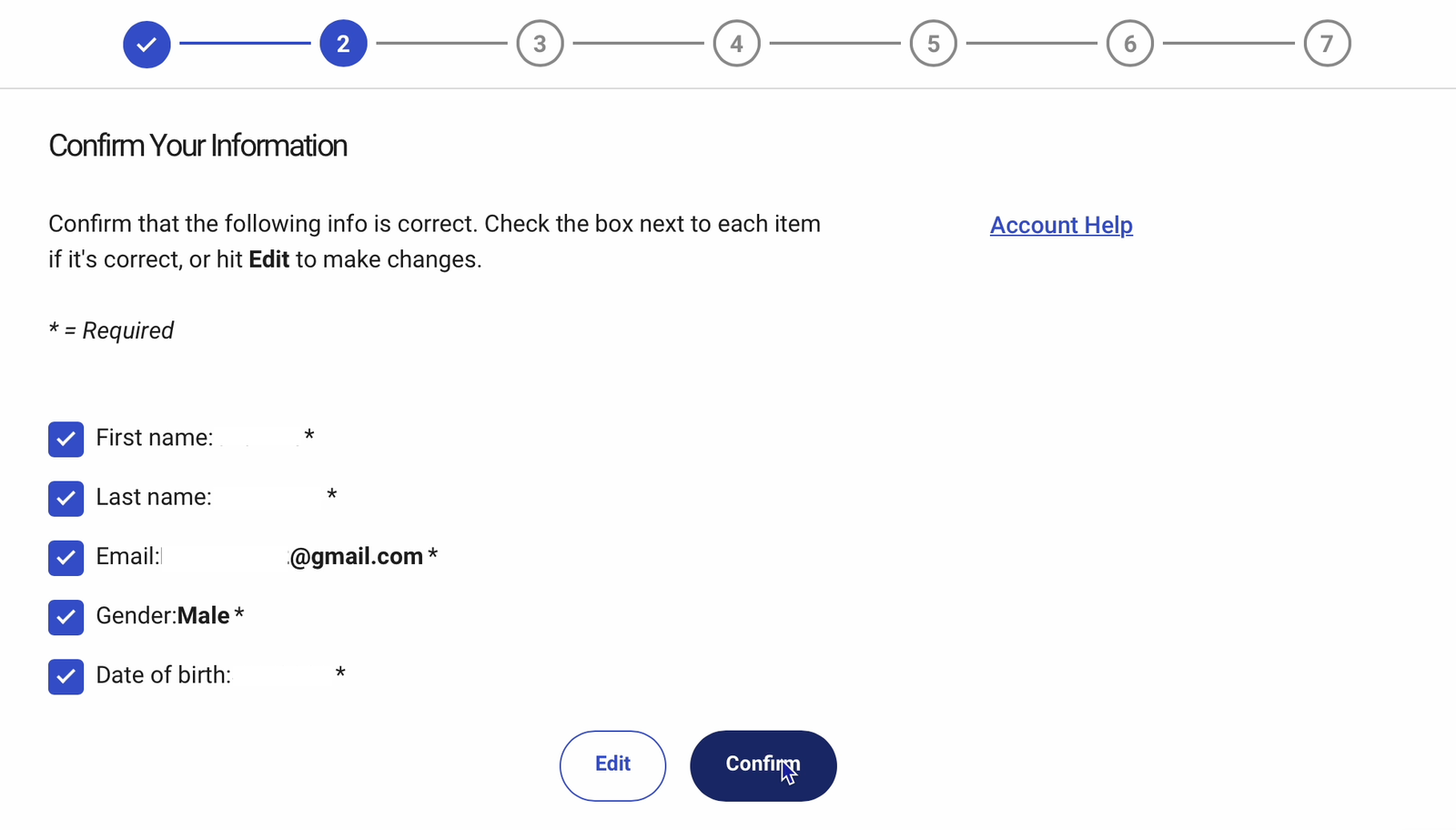
ผู้สอบจะได้รับ รหัส 6 ทาง Email ที่สมัคร และใช้ รหัส 6 ตัวเพื่อ Verify E-Mail Address
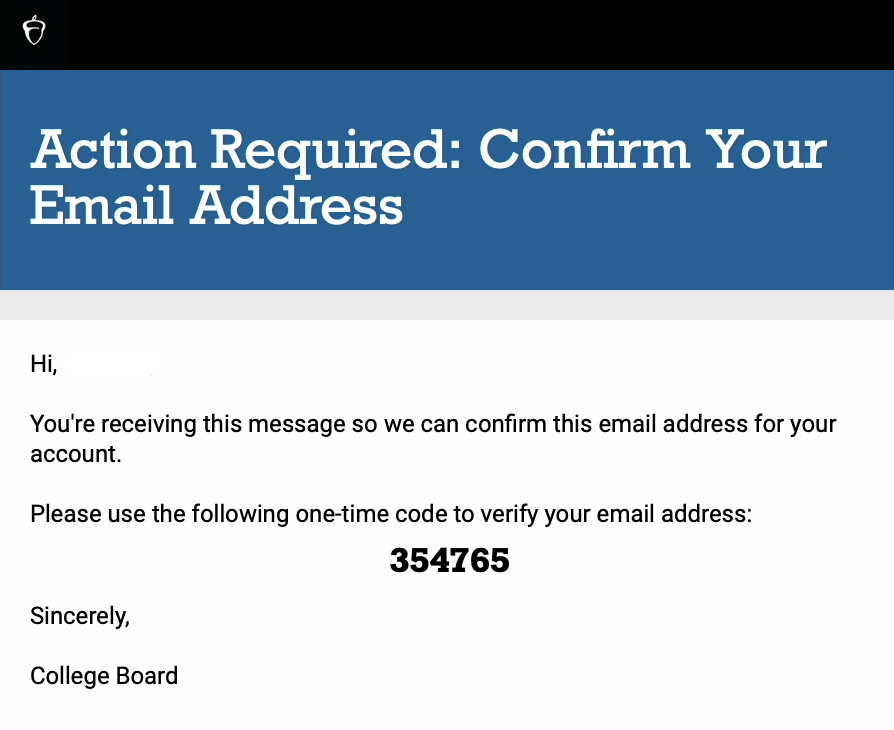
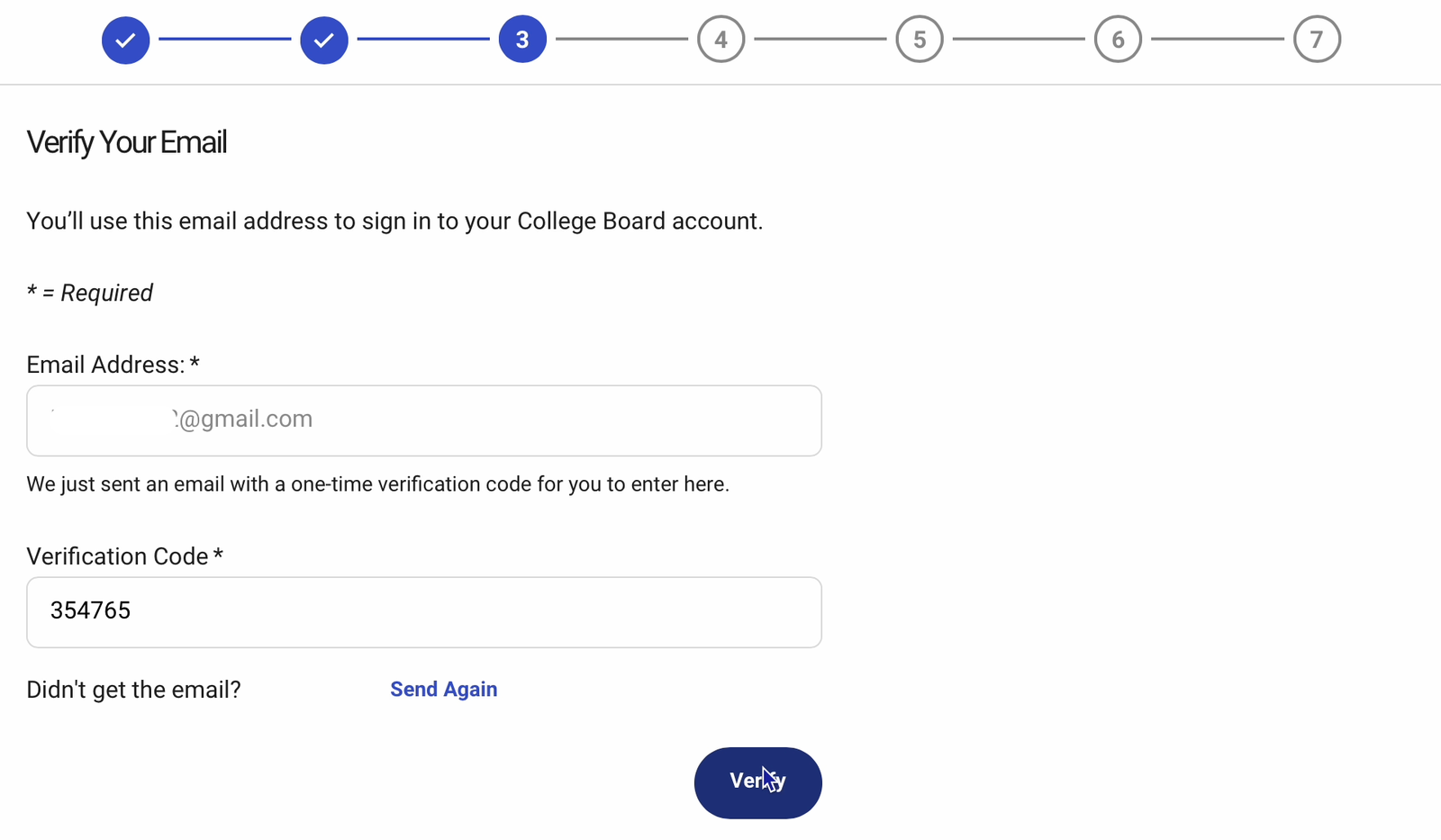
ขั้นตอน 4: เข้าสู่ขั้นตอน Create A Password (สร้าง Password)
โดยบังคับต้องกรอก
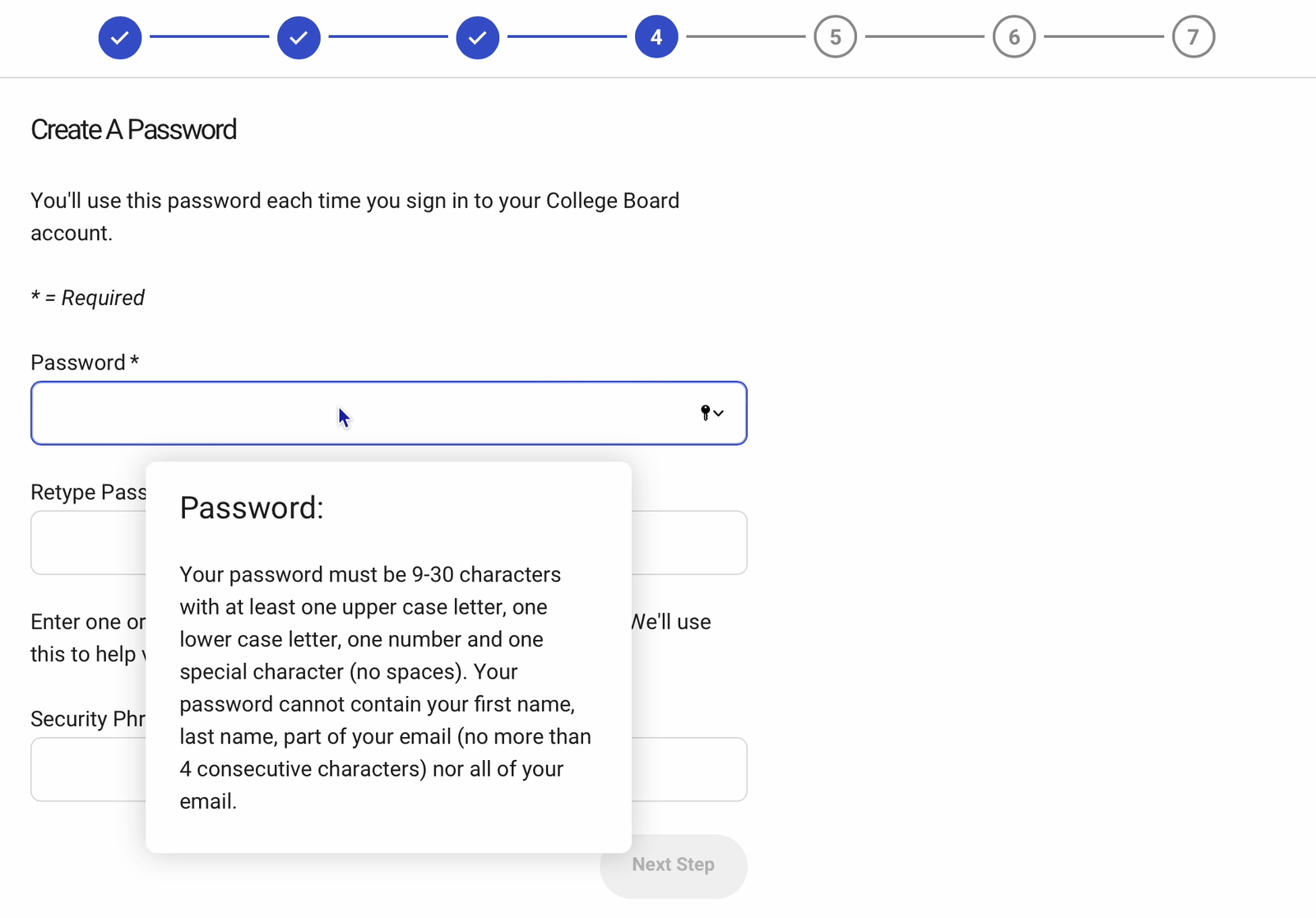
ขั้นตอน 5: Add a Mobile Phone Number
เลือกประเทศ Thailand (+66) และ กรอกหมายเลขโทรศัพท์
หลังจากนั้น จะมีรหัส Verify ส่งมาที่หมายเลขโทรศัพท์
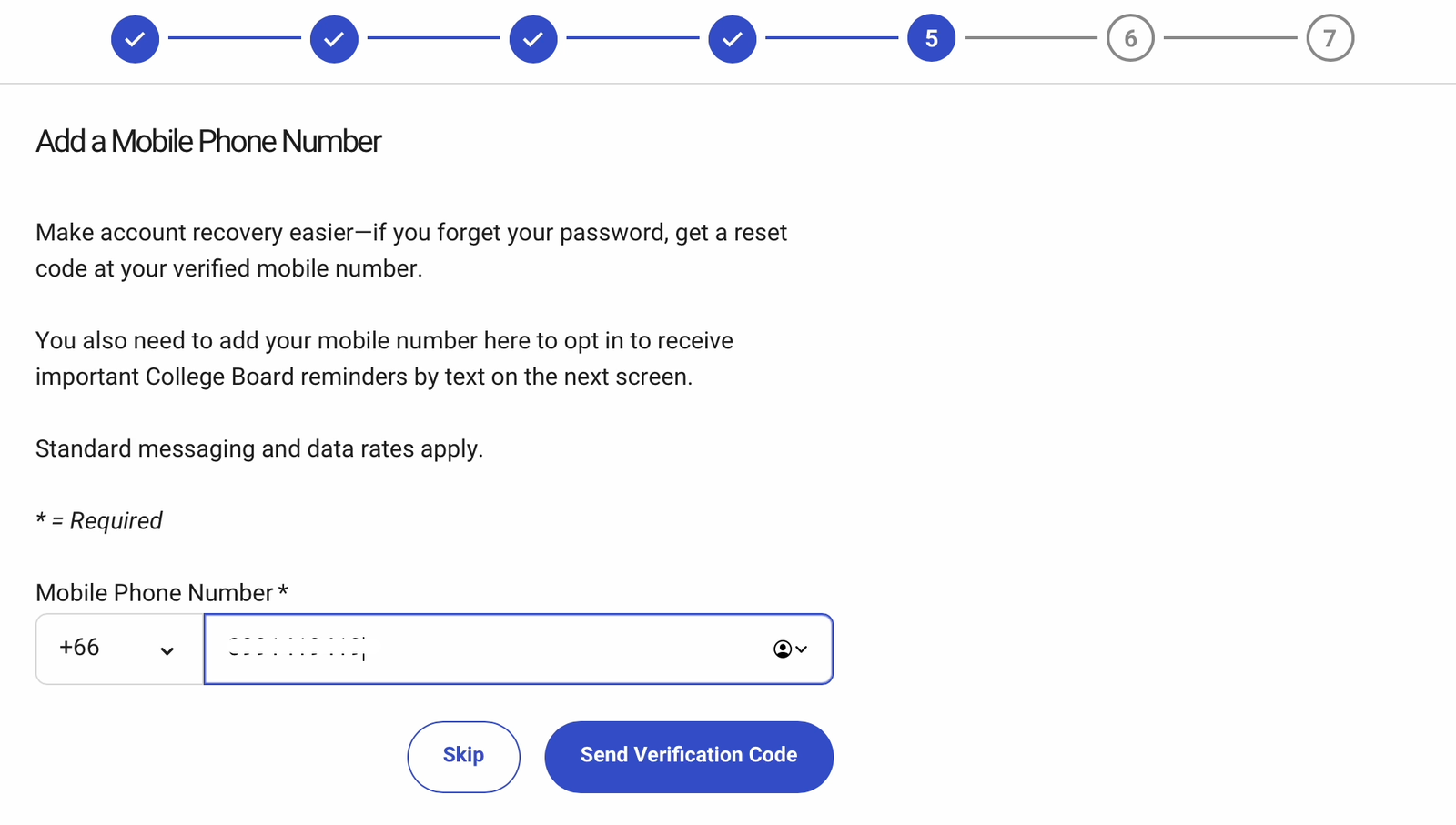
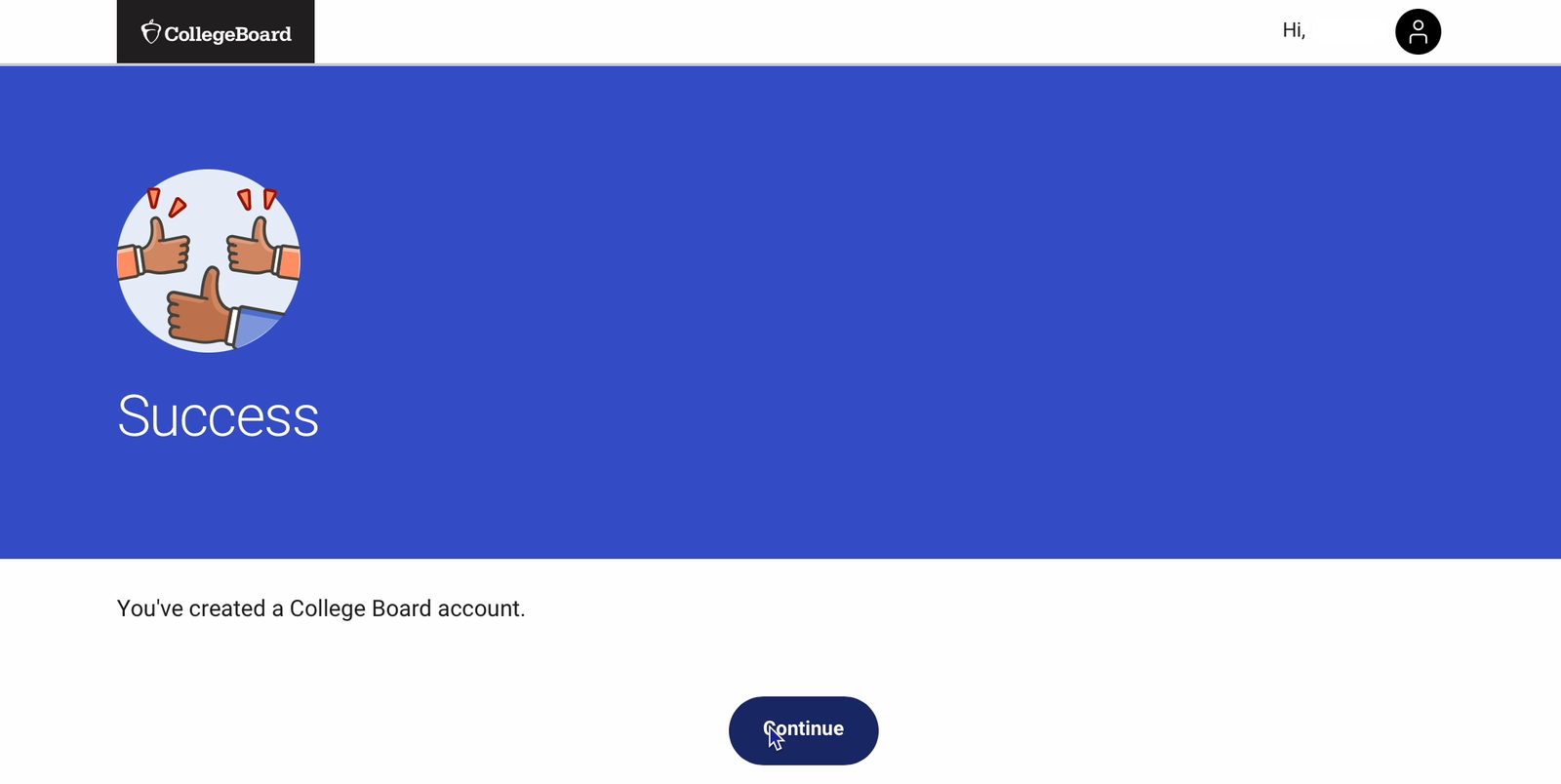
ขั้นตอน 1: เข้า Link https://mysat.collegeboard.org/dashboard
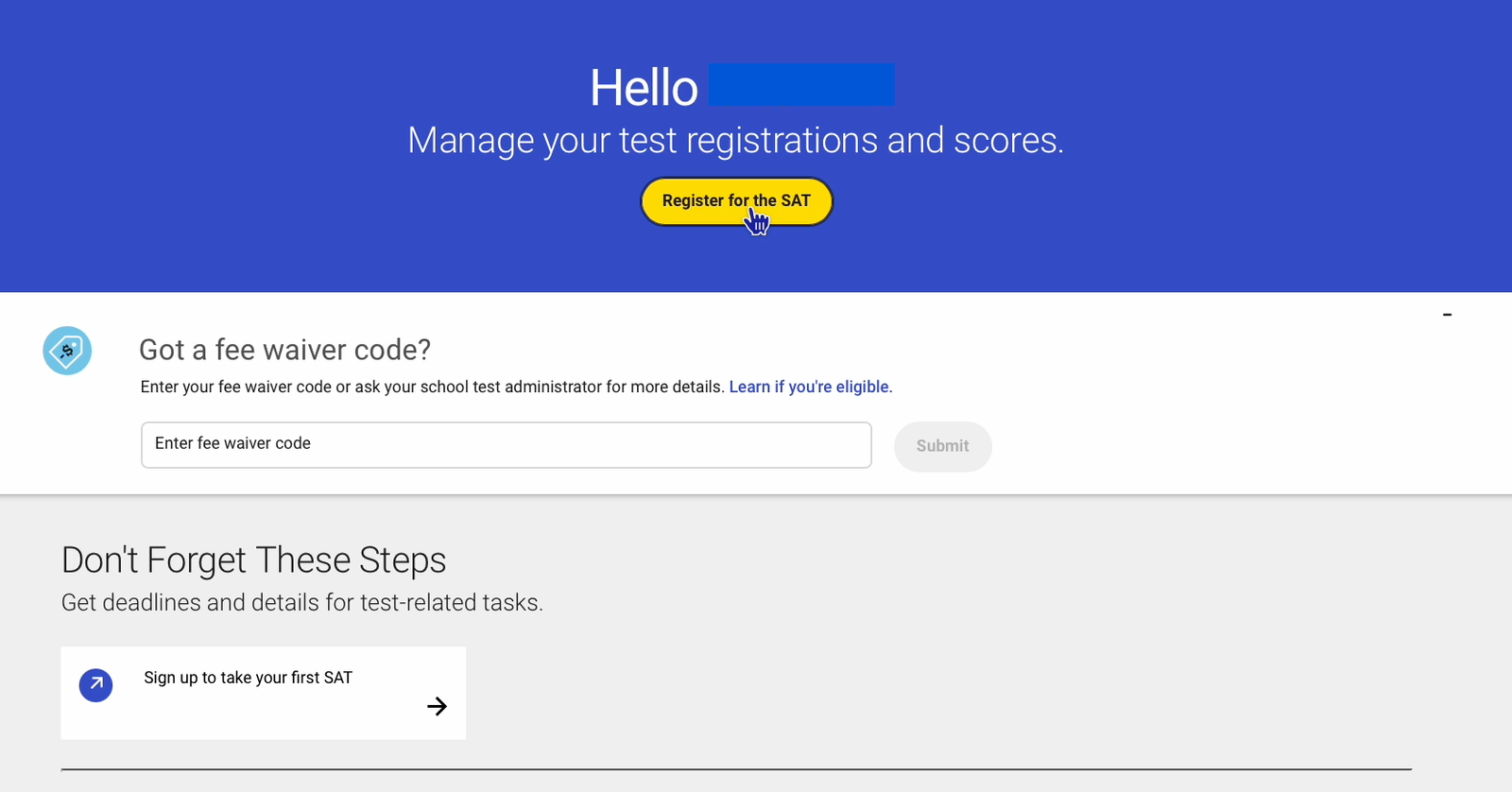
ขั้นตอน 2: Enter Your Information และ กด Get Started
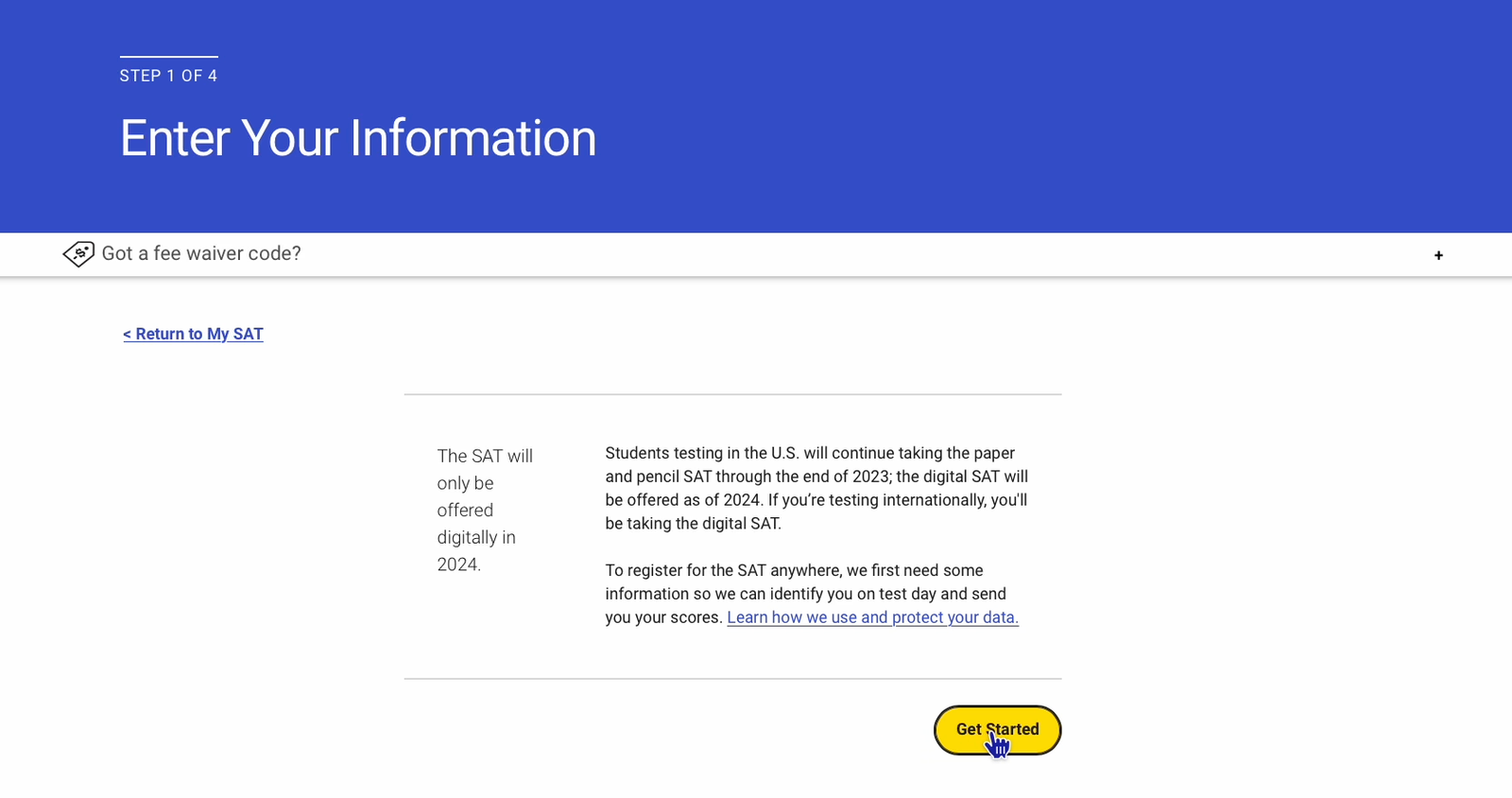
ขั้นตอน 3: Confirm your personal information
กรณีโรงเรียนของผู้สมัครสอบ (Name of your School) สามารถค้นหาใน ตัวเลือกได้ช่องนั้นได้
ขั้นตอน 4: Step 1 of 4 ตอบคำถามข้อมูลการเรียนของเรา
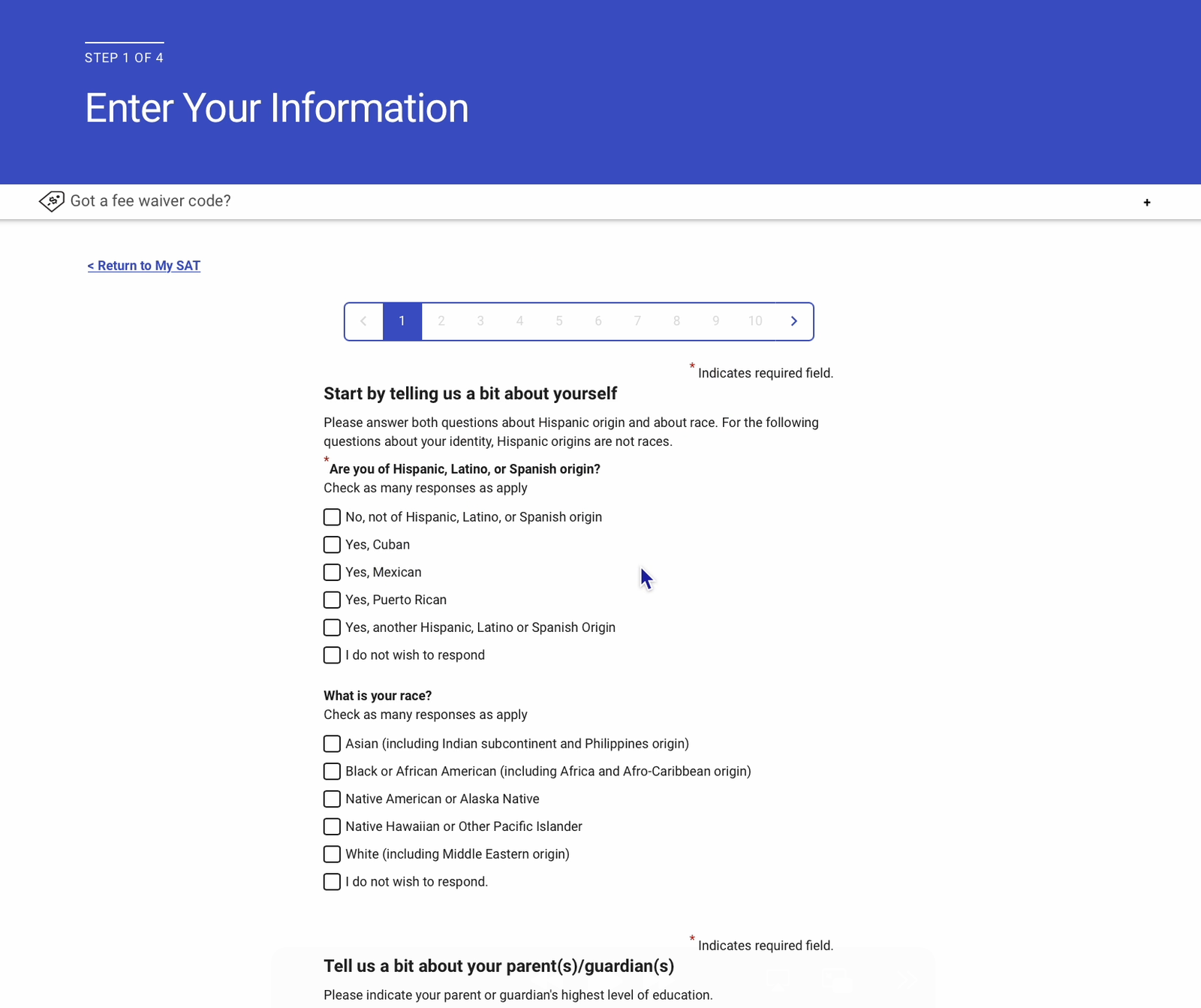
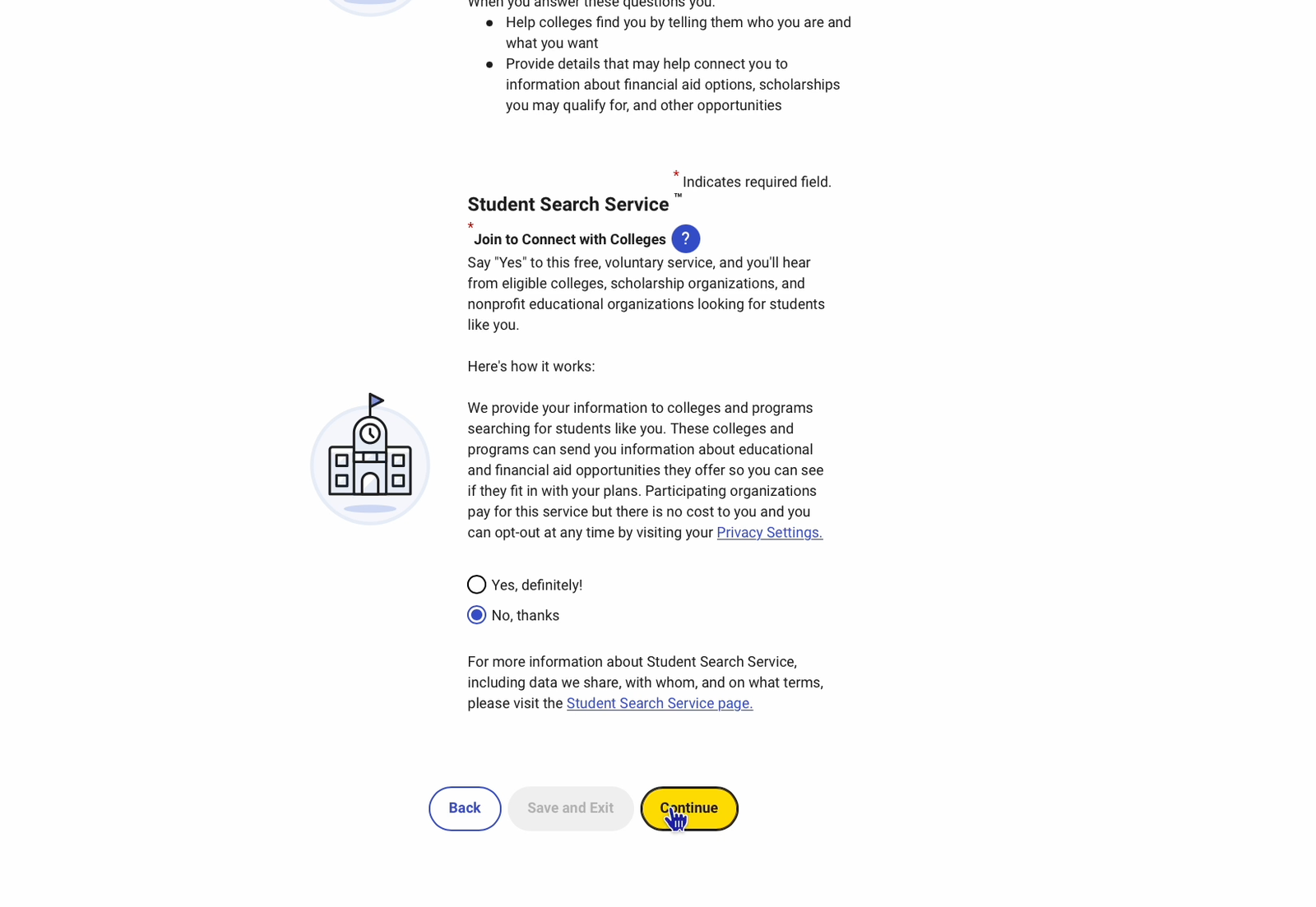
ขั้นตอน 5: Step 2 of 4 Select Date and Test Center เลือกกด Get Started
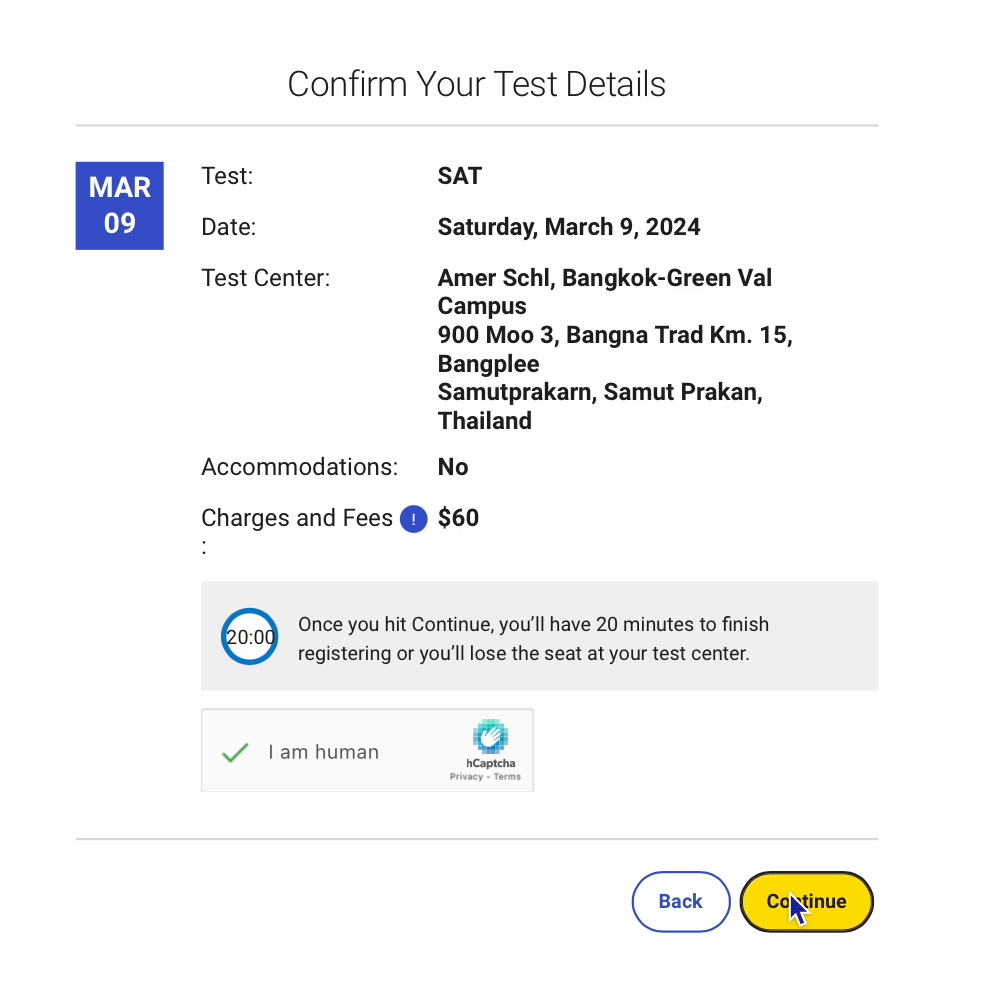
หากไม่มีข้อมูลที่ต้องแก้ไขแล้วให้กด Continue เพื่อไป Step ถัดไปต่อ
ขั้นตอน 6: Step 3 of 4 Upload your photo
โดยต้องเป็น รูปหน้าตรง ไม่ใส่แว่น บุคคลเดียว ไม่มีอะไรบดบัง หน้า ตัวมีหัวและไหล่ครบและระยะ ไม่ใกล้หรือไกลเกินไป ภาพควรชัดไม่มืดหรือสว่างไปหรือเบลอ
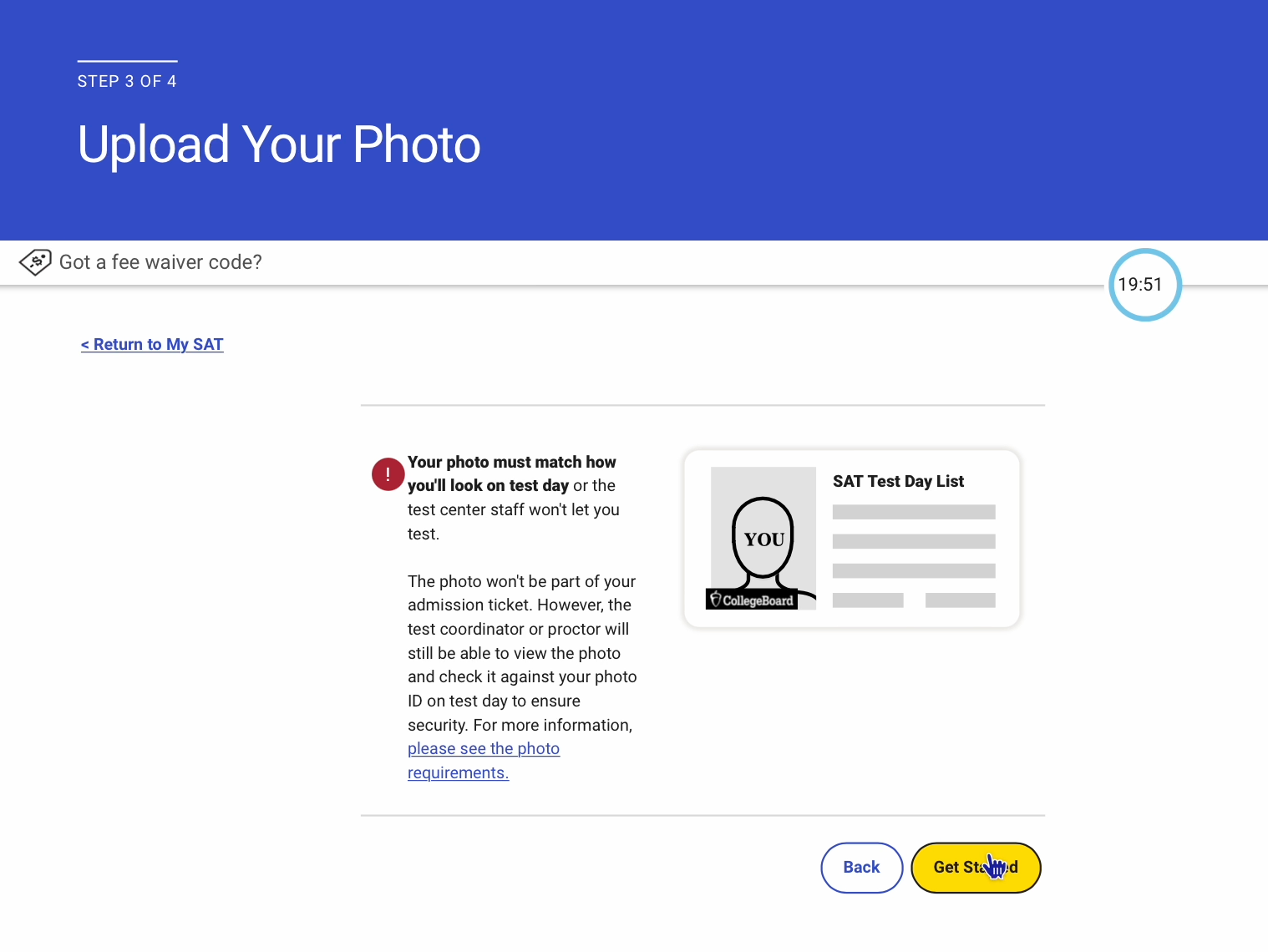
เมื่ออัพโหลดรูปเสร็จ ให้ตรวจสอบรูปและยืนยันอีกที
ขั้นตอน 7: Step 4 of 4 Check Out เลือกอุปกรณ์ที่ใช้ในวันสอบ
ระบบจะถามว่า Your Test Day Device (ให้เราเลือก อุปกรณ์ที่เราจะใช้ในวันสอบ)

ขั้นตอน 8: หลังจากเลือกอุปกรณ์แล้ว ถัดไป จะมี Order Review ให้ตรวจสอบรายละเอียดข้อมูลอีกที
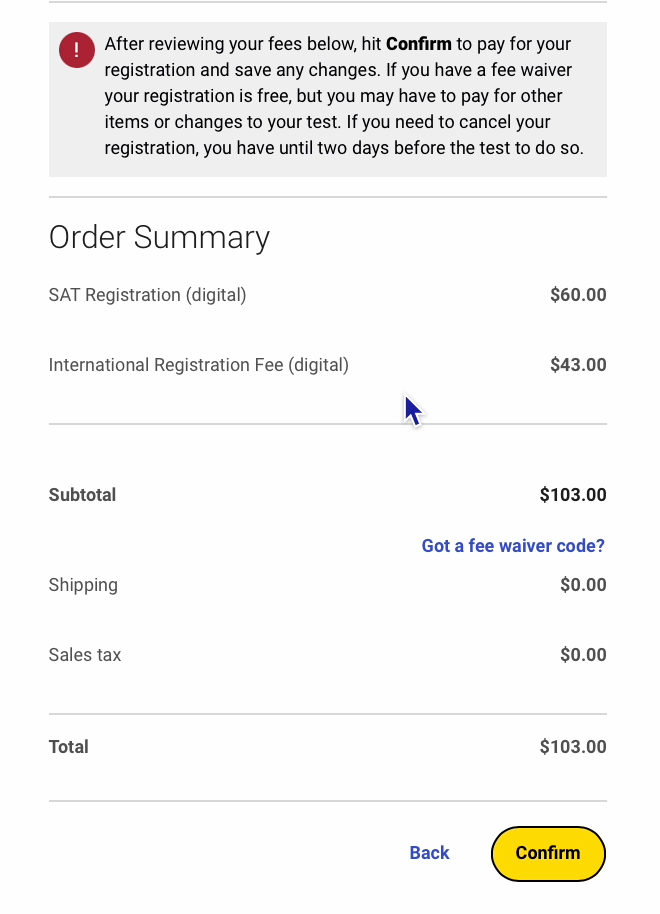
ขั้นตอน 9: การชำระเงินสามารถชำระผ่าน paypal หรือ บัตรเครดิตตามหน้าบัตรได้
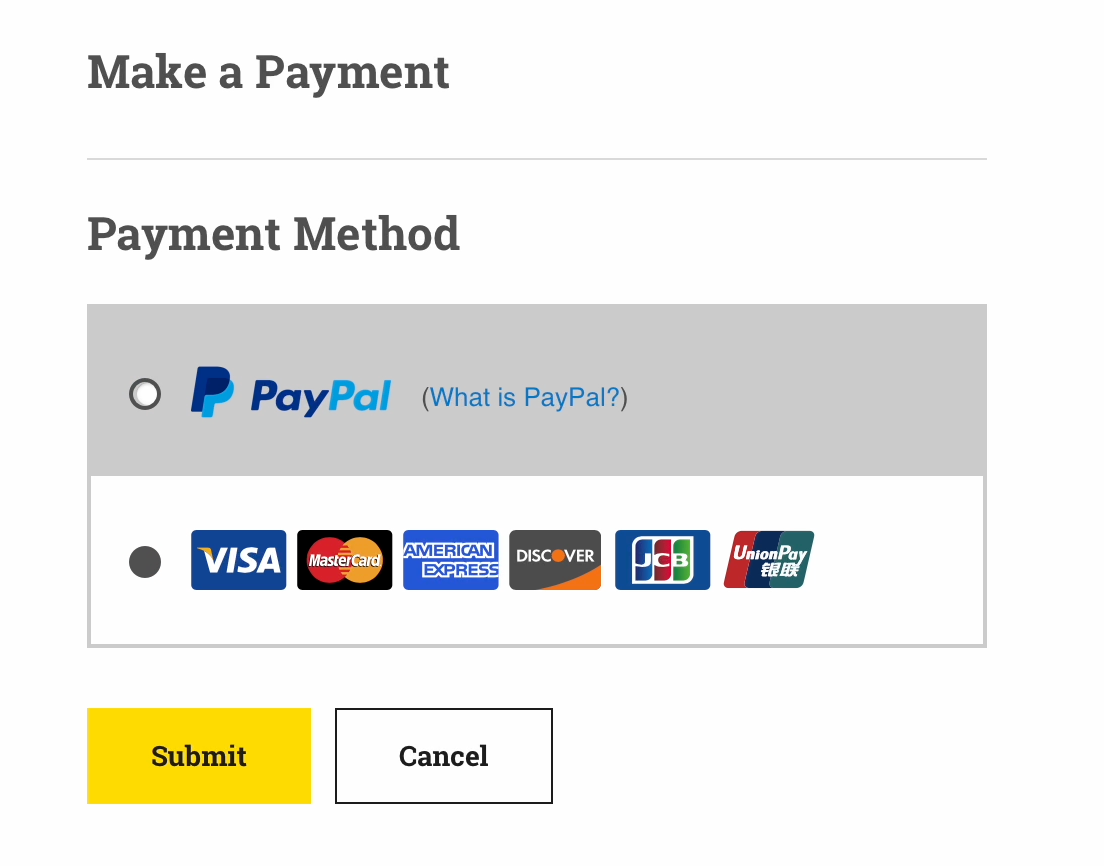
ใส่ประเภทของบัตร
เลขหน้าบัตรเครดิต
วัน เดือน ปี หมดอายุ
Security Code: จะอยู่ที่หลังบัตร 3 ตัว
กด Submit
ขั้นตอน 10: กด Submit
ระบบจะส่ง Email มาให้เรา ตรวจสอบ รายละเอียด การลงสอบต่าง ๆ ว่าครบถ้วนเป็นอันว่าเสร็จ
หลังจากสมัครแล้ว ควรเช็ค Email หรือ หน้า Home บนเว็บไซต์ ว่ามีการเปลี่ยนแปลงวันหรือสนามสอบหรือไม่ เพราะหากมีการเปลี่ยนแปลง ใน Ticket Admission จะถูกเปลี่ยนด้วย
สามารถสมัครเรียนหรือสอบถามรายละเอียดเพิ่มเติมได้ที่
096-141-9742, LINE: @intsight